Agregar un ítem de reunión (iOS)
Objetivo
Agregar ítems de reunión usando la aplicación Procore en un dispositivo móvil iOS.
Fondo
Aspectos a tener en cuenta
Pasos
- Navegue a la herramienta Reuniones usando la aplicación Procore en un dispositivo móvil iOS.
- Toque la reunión a la que desea agregar un ítem.
- Toque Agregar línea.
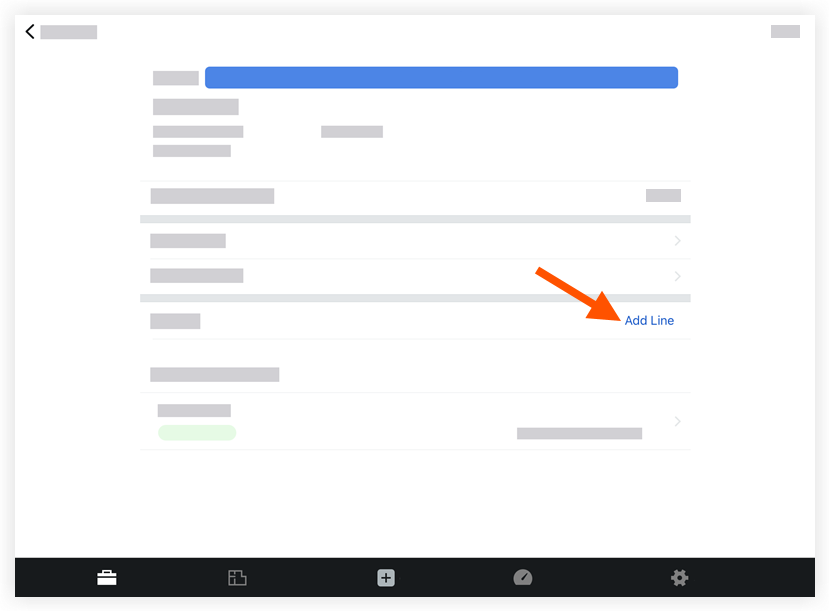
- Pulse un campo para ingresar la siguiente información:
- Título: Ingrese una descripción para el nuevo ítem comercial.
- Fecha de vencimiento: Utilice el calendario para establecer una fecha de vencimiento para el ítem.
- Estado: Establezca el estatus como "Abierto", "En espera" o "Cerrado", para que las partes responsables sepan si debe tomarse o no acción. La configuración predeterminada para un nuevo ítem comercial es "Abierto".
- Categoría: Seleccione la categoría para su ítem comercial. Este campo tomará por defecto la categoría en la que creó el ítem debajo, o será predeterminado a "Sin categorizar".
- Asignación: Seleccione a las personas para designar la responsabilidad del ítem.
- Descripción: Escriba una descripción del ítem comercial que describa el ítem con más detalle que el título.
- Minutos: Ingrese cualquier minuta.
Nota: Este campo solo se muestra si la reunión está en modo Minutas. - Agregar archivo adjunto: adjunte cualquier archivo o foto relevante.

